Windows Update エラー 0x8024A003 を修正する方法
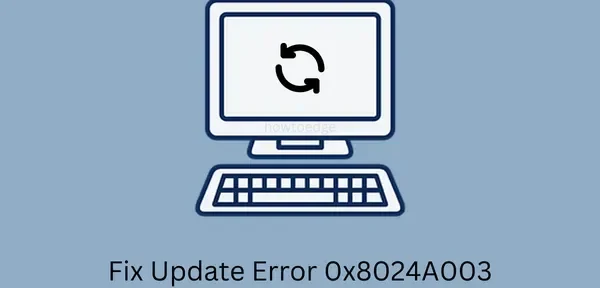
Microsoft は毎月の Windows セキュリティ更新プログラムを毎月第 2 火曜日にリリースします。これとは別に、セキュリティ以外の更新、オプションの更新、または予定外の更新も随時提供します。それらの名前が示すように、それらのいくつかは重要であり、すぐにインストールする必要があります。ただし、Windows PC を更新しようとした瞬間に更新エラー 0x8024A003 が発生した場合はどうすればよいでしょうか?
このガイドでは、Windows 11/10 でこのようなエラー コードが発生する原因と、この問題を解決するための 4 つの方法について説明します。この問題が発生すると、次のエラー メッセージが表示されることもあります。
0x8024A003 -2145083389 WU_E_AU_LEGACYCLIENTDISABLED The old version of the Automatic Updates client was disabled
この更新エラー 0x8024A003 の原因は何ですか?
Windows 11 または 10 PC でこのようなエラーが発生する理由はさまざまです。
- ネットワーク障害
- 破損した Windows Update コンポーネント
- 関連する更新サービスがバックグラウンドで実行されていない
Windows 11/10 更新エラー 0x8024A003 を修正する 4 つの方法
エラー コード 0x8024A003 が原因で保留中の更新プログラムを PC にインストールできない場合は、以下の修正プログラムを 1 つずつ適用することを検討してください。
- Windows Update のトラブルシューティング
- Windows Update サービスを再起動します。
- Windows Update コンポーネントをリセットする
- 保留中の更新プログラムを手動でダウンロードしてインストールする
1] Windows Updateのトラブルシューティング
更新エラーの原因を見つけて修正する最善の方法は、Windows Update のトラブルシューティングを行うことです。これは、更新に関連する問題を解決するために設計された Windows 11/10 の組み込みツールです。続行する方法がわからない場合は、次の簡単な手順に従ってください。
Windows 11 :
- 設定(Win + I)を起動し、以下に示すパスに移動します-
システム(左ペイン) >トラブルシューティング(右ペイン)
- [その他のトラブルシューティング] をクリックし、展開されたらWindows Updateを探します。
- このセクションは「Most Frequent」の下にあります。見つかったら、その横にある[実行] ボタンをクリックします。

- トラブルシューティング ウィンドウが開くのを待ち、開いたら [次へ] をクリックします。
- このユーティリティの指示に従って、画面上の指示に従います。
- 最終的に、エラー 0x8024A003 はなくなり、Windows PC を更新できるようになります。
Windows 10 :
- Win + X を押して [設定]を選択します。
- 次に、 [更新とセキュリティ]セクションに移動し、左側のペインから[トラブルシューティング]を選択します。
- 右側のペインに移動し、Advanced Troubleshootersをクリックします。
- 選択したリンクが次に展開されます。最も頻繁なセクションで Windows Update を見つけ、[トラブルシューティング ツールを実行する] をクリックします。

- トラブルシューティング ウィンドウが開いたら、[次へ] をクリックし、画面の指示に従います。
- システムは、PC 内で考えられる問題の診断を開始し、それらの修正を提案します。
- トラブルシューティングの完了後にこのようなオプションが表示された場合は、[この修正を適用] をクリックします。
お使いのコンピューターで Windows Update のトラブルシューティングを行った後、エラー 0x8024A003 が消えることを願っています。そうでない場合は、以下に説明する次の一連のソリューションを適用します。
2] Windows Update サービスを再起動します。
関連するサービスがバックグラウンドで実行されていないという理由だけで、これらのエラーが発生することがあります。Windows の更新を成功させるには、すべての更新関連サービスが稼働していることが重要です。[サービス] ウィンドウを起動して、これらのサービスの現在のステータスを確認します。
- バックグラウンド インテリジェント転送サービス
- 暗号化サービス
- Windows Update
注意してください。ファイル名を指定して実行ダイアログボックス(Win + R)で以下のコマンドを実行すると、サービスを開始できます。
services.msc
[サービス] ウィンドウが開いたら、下にスクロールして前述のサービスを見つけます。それらの横にある [ステータス] 列の内容を確認してください。それらがすでに実行されている場合は、その特定のサービスを再起動できます。これを行うには、任意のサービスを右クリックし、[再起動] ボタンを選択します。

ただし、[ステータス] 列でサービスが実行されていないことがわかった場合は、そのサービスを右クリックして [開始] ボタン をクリックします。上記のすべてのサービスについて、このプロセスを繰り返します。次回のログオン時に変更を有効にするために、コンピューターを再起動します。
3] Windows Updateコンポーネントをリセットする
更新エラー 0x8024A003 は、Windows キャッシュ フォルダーが何らかの方法で破損している場合にも発生する可能性があります。基本的に、「SoftwareDistribution」と「Catroot2」という名前の 2 つのフォルダーがあり、過去の Windows 更新情報がすべて含まれています。これらはキャッシュ フォルダーであるため、これらのフォルダーも適切なタイミングでクリアする必要があります。そうしないと、更新に関連するこれらの問題やその他の問題が発生することがあります。
これらのフォルダーの両方をクリアして、Windows Update コンポーネントをリセットする方法を次に示します。これらのフォルダーからデータを削除する前に、すべての更新関連サービスを事前に無効にしてください。Windows 11/10で更新コンポーネントを適切にリセットする方法は次のとおりです-
- Win + X を押して、Windows ターミナル (管理者) を選択します。
- 既定では、ターミナルは Windows PowerShell として開きます。
- Ctrl + Shift + 2を押して、同じターミナル ウィンドウの次のタブで CMD を起動します。Windows 10 を使用している場合は、このガイドに従って、管理者としてコマンド プロンプトを開く方法を学習してください。
- CMD に入ったら、これらのコードを 1 つずつ実行します。各コマンドの後に必ずEnterキーを押してください。
net stop bits
net stop wuauserv
net stop appidsvc
net stop cryptsvc
- 続いて、以下のコマンドを実行して、 BITSにあるすべての qmgr*.dat ファイルを削除します。
Del "%ALLUSERSPROFILE%\Application Data\Microsoft\Network\Downloader\*.*"
- 次のコマンドを実行して、これらのフォルダーの両方をクリアできます。
rmdir %systemroot%\SoftwareDistribution /S /Q
rmdir %systemroot%\system32\catroot2 /S /Q
- Windows Update にはアクティブなインターネット接続が必要なため、ネットワークの停止時に 0x8024A003 などのエラーが発生することもあります。そのため、ネットワーク アダプターと設定のリセットもお勧めします。これを行うには、これらのコードを実行してから、個別に入力してください。
netsh winsock reset
netsh winsock reset proxy
- コンピューターを再起動し、以前に停止したサービスを再度有効にします。
net start bits
net start wuauserv
net start appidsvc
net start cryptsvc
以上で、更新エラーが発生することなく、保留中の更新をコンピューターにダウンロードしてインストールできるかどうかを確認してください。
4]保留中の更新を手動でダウンロードしてインストールする
上記の解決策のいずれも Windows 11/10 でこの 0x8024A003 更新エラーを解決しない場合は、保留中の更新を手動でダウンロードして PC にインストールできます。
Windows を手動でインストールする場合、PC で持続する問題を確認する必要がないため、これは確実に機能します。コメント欄で、あなたのケースでどのソリューションが機能するか教えてください。
出典:ハウツーエッジ



コメントを残す